ネットワーク機器の故障などのために、ネットワーク機器の交換を行う場合の作業手順について説明します。
図9.4 ネットワーク機器の交換イメージ
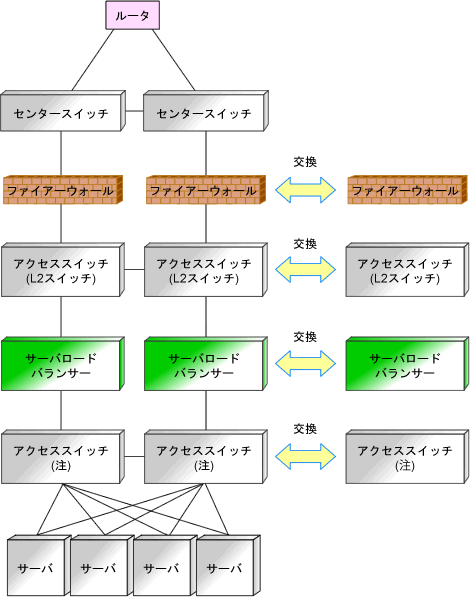
注) L2スイッチまたはイーサネット・ファブリックを構成するスイッチです。
現用・待機構成の冗長構成のネットワーク機器で運用を継続しながら交換を行うことを前提としています。
特に記述がない場合、作業はインフラ管理者が行います。
交換対象のネットワーク機器が故障している場合の交換手順です。
ネットワーク機器設定ファイル管理機能を利用していない場合
保守作業を行うことをアナウンスします。
交換対象のネットワーク機器を"保守モード"に変更します。
ネットワーク機器を交換します。(ハードウェアの保守担当者)
ネットワーク機器の保守手順に従い、交換したネットワーク機器の設定を復元します。
交換後のネットワーク機器の問題がなくなった時点で、ネットワーク機器の"保守モード"を解除します。
保守作業が終了したことをアナウンスします。
参考
交換対象のネットワーク機器がイーサネット・ファブリック(Fujitsu PRIMERGYコンバージドファブリックスイッチブレード(10Gbps 18/8+2)またはFujitsu コンバージドファブリックスイッチ)を構成する一部のスイッチの場合、保守モードへの変更及び解除の操作は不要です。
当該装置の保守手順に従ってください。
ネットワーク機器設定ファイル管理機能を利用している場合
保守作業を行うことをアナウンスします。
交換対象のネットワーク機器を"保守モード"に変更します。
ネットワーク機器を交換します。(ハードウェアの保守担当者)
ネットワーク機器の保守手順に従い、事前にバックアップされたネットワーク機器設定用ファイルを使用し、交換したネットワーク機器の設定を復元します。
交換したネットワーク機器に直接ログインし、復元作業を行う場合
事前にバックアップしているネットワーク機器設定用ファイルをrcxadm netdevice cfexportコマンドで取り出します。
ネットワーク機器の保守手順に従い、取り出したネットワーク機器設定用ファイルをリストアします。
ネットワーク機器設定ファイル管理機能のリストア機能を利用して復元作業を行う場合
交換したネットワーク機器に運用管理で必要な定義を設定します。
ネットワーク機器設定用ファイルをリストアします。
参考
交換したネットワーク機器が"Cisco ASA 5500 series"の場合、rcxadm netdevice cfrestoreコマンドによるリストアの実施は不要です。
"Cisco ASA 5500 series"の機能により、運用系と同じ設定が自動的に反映されます。
詳細は"Cisco ASA 5500 series"のマニュアルを参照してください。
ネットワーク機器設定用ファイルのリストアについては、「10.2.3 ネットワークデバイスのリストア」を参照してください。
ネットワーク機器の保守手順については、ネットワーク機器のマニュアルを参照してください。
現用状態のネットワーク機器から現状のネットワーク機器設定用ファイルをバックアップします。
バックアップされているネットワーク機器設定用ファイルの内容が最新状態であれば、本作業は不要です。
最新状態でなければ、rcxadm netdevice cfbackupコマンドでネットワーク機器設定用ファイルのバックアップを実施します。
バックアップ日時については、rcxadm netdevice cflistコマンドで確認できます。
手順4.で使用したネットワーク機器設定用ファイルと手順5.でバックアップしたネットワーク機器設定用ファイルのネットワーク機器コンフィグファイルで冗長構成を構成するうえで、問題になる定義の差分がないか確認します。
rcxadm netdevice cfexportコマンドでそれぞれのネットワーク機器コンフィグファイルをエクスポートし、差分を確認してください。
問題になる差分があった場合、ネットワーク機器の保守手順に従い、差分を解消してください。
ネットワーク機器の保守手順については、ネットワーク機器のマニュアルを参照してください。
交換後のネットワーク機器の問題がなくなった時点で、ネットワーク機器の"保守モード"を解除します。
保守作業が終了したことをアナウンスします。
参考
交換対象のネットワーク機器がイーサネット・ファブリック(Fujitsu PRIMERGYコンバージドファブリックスイッチブレード(10Gbps 18/8+2)またはFujitsu コンバージドファブリックスイッチ)を構成する一部のスイッチの場合、ネットワーク機器設定ファイル管理機能は使用しません。
当該装置の保守手順に従ってください。
交換対象のネットワーク機器が故障していない場合の交換手順です。
ネットワーク機器設定ファイル管理機能を利用していない場合
保守作業を行うことをアナウンスします。
交換対象のネットワーク機器が現用状態なのか待機状態なのかを、ネットワーク機器に直接ログインして確認します。
交換対象のネットワーク機器が現用状態の場合、冗長構成を組んでいる待機状態のネットワーク機器との間で状態の切替えを行い、交換対象のネットワーク機器の状態を現用状態から待機状態に変更します。
交換対象のネットワーク機器を"保守モード"に変更します。
"保守モード"に切り替わったネットワーク機器から現状の環境(定義など)をバックアップします。
ネットワーク機器を交換します。(ハードウェアの保守担当者)
ネットワーク機器の保守手順に従い、手順4.でバックアップした環境を使用し、交換したネットワーク機器の設定を復元します。
現用状態のネットワーク機器から現状の定義をバックアップします。
手順4.でバックアップした環境の定義と手順7.でバックアップした環境で冗長構成を構成するうえで、問題になる定義の差分がないか確認します。
問題になる差分があった場合、交換後のネットワーク機器に直接ログインし、差分を解消してください。
交換後のネットワーク機器の問題がなくなった時点で、ネットワーク機器の"保守モード"を解除します。
保守作業が終了したことをアナウンスします。
参考
交換対象のネットワーク機器がイーサネット・ファブリック(Fujitsu PRIMERGYコンバージドファブリックスイッチブレード(10Gbps 18/8+2)またはFujitsu コンバージドファブリックスイッチ)を構成する一部のスイッチの場合、保守モードへの変更及び解除の操作は不要です。
当該装置の保守手順に従ってください。
交換対象のネットワーク機器がイーサネット・ファブリック(Fujitsu PRIMERGYコンバージドファブリックスイッチブレード(10Gbps 18/8+2)またはFujitsu コンバージドファブリックスイッチ)を構成する一部のスイッチの場合、ネットワーク機器設定ファイル管理機能は使用しません。
当該装置の保守手順に従ってください。
ネットワーク機器設定ファイル管理機能を利用している場合
保守作業を行うことをアナウンスします。
交換対象のネットワーク機器が現用状態なのか待機状態なのかを、ネットワーク機器に直接ログインして確認します。
交換対象のネットワーク機器が現用状態の場合、冗長構成を組んでいる待機状態のネットワーク機器との間で状態の切替えを行い、交換対象のネットワーク機器の状態を現用状態から待機状態に変更します。
交換対象のネットワーク機器を"保守モード"に変更します。
"保守モード"に切り替わったネットワーク機器から現状のネットワーク機器設定用ファイルをバックアップします。
バックアップされているネットワーク機器設定用ファイルの内容が最新状態であれば、本作業は不要です。
最新状態でなければ、rcxadm netdevice cfbackupコマンドでネットワーク機器設定用ファイルのバックアップを実施します。
バックアップ日時については、rcxadm netdevice cflistコマンドで確認できます。
ネットワーク機器を交換します。(ハードウェアの保守担当者)
参考
ネットワーク機器設定ファイル管理機能を利用し、ネットワークデバイスとして"Nexus 5000 series"を登録している場合は、手順6.のリストアを実施する前に、「設計ガイド CE」の「9.4.8.2 ネットワーク機器設定ファイル管理機能を使用する場合」の注意を確認してください。
ネットワーク機器の保守手順に従い、手順4.でバックアップしたネットワーク機器設定用ファイルを使用し、交換したネットワーク機器の設定を復元します。
交換したネットワーク機器に直接ログインし、復元作業を行う場合
手順4.でバックアップしているネットワーク機器設定用ファイルをrcxadm netdevice cfexportコマンドで取り出します。
ネットワーク機器の保守手順に従い、取り出したネットワーク機器設定用ファイルをリストアします。
ネットワーク機器設定ファイル管理機能のリストア機能を利用して復元作業を行う場合
交換したネットワーク機器に運用管理で必要な定義を設定します。
ネットワーク機器設定用ファイルをリストアします。
参考
交換したネットワーク機器が"Cisco ASA 5500 series"の場合、rcxadm netdevice cfrestoreコマンドによるリストアの実施は不要です。
"Cisco ASA 5500 series"の機能により、運用系と同じ設定が自動的に反映されます。
詳細は"Cisco ASA 5500 series"のマニュアルを参照してください。
ネットワーク機器設定用ファイルのリストアについては、「10.2.3 ネットワークデバイスのリストア」を参照してください。
ネットワーク機器の保守手順については、ネットワーク機器のマニュアルを参照してください。
現用状態のネットワーク機器から現状のネットワーク機器設定用ファイルをバックアップします。
バックアップされているネットワーク機器設定用ファイルの内容が最新状態であれば、本作業は不要です。
最新状態でなければ、rcxadm netdevice cfbackupコマンドでネットワーク機器設定用ファイルのバックアップを実施します。
バックアップ日時については、rcxadm netdevice cflistコマンドで確認できます。
手順4.で使用したネットワーク機器設定用ファイルと手順7.でバックアップしたネットワーク機器設定用ファイルのネットワーク機器コンフィグファイルで冗長構成を構成するうえで、問題になる定義の差分がないか確認します。
rcxadm netdevice cfexportコマンドでそれぞれのネットワーク機器コンフィグファイルをエクスポートし、差分を確認してください。
問題になる差分があった場合、ネットワーク機器の保守手順に従い、差分を解消してください。
ネットワーク機器の保守手順については、ネットワーク機器のマニュアルを参照してください。
交換後のネットワーク機器の問題がなくなった時点で、ネットワーク機器の"保守モード"を解除します。
保守作業が終了したことをアナウンスします。
参照
ネットワーク機器の設定確認を行う場合、ネットワーク機器環境ファイルからは確認できない場合があります。ネットワーク機器環境ファイルからネットワーク機器の設定確認が可能か、事前にネットワーク機器のマニュアルで確認してください。
保守モードの設定と解除については、「操作ガイド インフラ管理者編 (リソース管理) CE」の「22.1 保守モードの切替え」を参照してください。
rcxadm netdeviceコマンドについては、「リファレンスガイド (コマンド/XML編) CE」の「3.8 rcxadm netdevice」を参照してください。
注意
ネットワーク機器の交換は同一機種での交換が前提です。
以下について、事前にネットワーク機器のマニュアルで確認してください。
冗長構成時の交換手順
ネットワーク機器への操作(状態の確認と切替え)
冗長構成を構成するうえで問題になる環境の差分
また、ネットワーク機器設定用ファイルのバックアップ、リストアをネットワーク機器設定ファイル管理機能により実施していない場合、以下についても、事前にネットワーク機器のマニュアルで確認してください。
ネットワーク機器への操作(バックアップ方法、リストア方法)
冗長構成を組むネットワーク機器の場合、以下の順番で交換を行ってください。
待機状態のネットワーク機器の交換
交換前の現用状態のネットワーク機器を待機状態にしてから交換
複数の冗長構成を組むネットワーク機器を同時に交換する場合、冗長構成を組む単位に交換作業を行ってください。
交換するネットワーク機器が故障していた場合、手順4.はできません。通常の運用の中で、ネットワーク機器の故障に備えて定期的に環境のバックアップを行っておくことをお勧めします。
定期的に環境のバックアップを行っておくことで、最新のバックアップ環境をリストア用の環境として利用して、ネットワーク機器の交換後の復旧作業量を軽減できます。
参考
交換対象のネットワーク機器がイーサネット・ファブリック(Fujitsu PRIMERGYコンバージドファブリックスイッチブレード(10Gbps 18/8+2)またはFujitsu コンバージドファブリックスイッチ)を構成する一部のスイッチの場合、保守モードへの変更及び解除の操作は不要です。
当該装置の保守手順に従ってください。
交換対象のネットワーク機器がイーサネット・ファブリック(Fujitsu PRIMERGYコンバージドファブリックスイッチブレード(10Gbps 18/8+2)またはFujitsu コンバージドファブリックスイッチ)を構成する一部のスイッチの場合、ネットワーク機器設定ファイル管理機能は使用しません。
当該装置の保守手順に従ってください。
ネットワーク機器の定期保守作業(パッチ適用、ファームウェアアップデートなど)の手順について説明します。
現用・待機構成で、かつ冗長構成のネットワーク機器に対して業務を継続しながら保守作業を行う場合、以下の手順で行います。
特に記述がない場合、以下の作業はインフラ管理者が行います。
定期保守作業の開始をアナウンスします。
定期保守対象のネットワーク機器に直接ログインして、待機状態のネットワーク機器を確認します。
待機状態のネットワーク機器から現状のネットワーク機器コンフィグファイルをバックアップします。
ネットワーク機器設定ファイル管理機能を利用している場合
バックアップされているネットワーク機器コンフィグファイルの内容が最新状態であれば、本作業は不要です。
最新状態でなければ、rcxadm netdevice cfbackupコマンドでネットワーク機器コンフィグファイルのバックアップを実施します。
バックアップ日時については、rcxadm netdevice cflistコマンドで確認できます。
ネットワーク機器設定ファイル管理機能を利用していない場合
ネットワーク機器からネットワーク機器コンフィグファイルをバックアップします。
バックアップ方法については、ネットワーク機器のマニュアルを参照してください。
待機状態のネットワーク機器を"保守モード"に変更します。
ハードウェアの保守担当者がネットワーク機器への定期保守作業(パッチ適用、ファームウェアアップデートなど)を行います。
運用状態のネットワーク機器から現状のネットワーク機器コンフィグファイルをバックアップします。
ネットワーク機器設定ファイル管理機能を利用している場合
バックアップされているネットワーク機器コンフィグファイルの内容が最新状態であれば、本作業は不要です。
最新状態でなければ、rcxadm netdevice cfbackupコマンドでネットワーク機器コンフィグファイルのバックアップを実施します。
バックアップ日時については、rcxadm netdevice cflistコマンドで確認できます。
ネットワーク機器設定ファイル管理機能を利用していない場合
ネットワーク機器からネットワーク機器コンフィグファイルをバックアップします。
バックアップ方法については、ネットワーク機器のマニュアルを参照してください。
手順3.でバックアップしたネットワーク機器コンフィグファイルと手順6.でバックアップしたネットワーク機器コンフィグファイルに差分がないか確認します。
ネットワーク機器設定ファイル管理機能を利用している場合
rcxadm netdevice cfexportコマンドでネットワーク機器コンフィグファイルをエクスポートし、差分を確認してください。問題になる差分があった場合、待機状態のネットワーク機器に直接ログインし、差分を解消してください。
ネットワーク機器設定ファイル管理機能を利用していない場合
ネットワーク機器からネットワーク機器設定用ファイルをエクスポートし、差分を確認してください。問題になる差分があった場合、待機状態のネットワーク機器に直接ログインし、差分を解消してください。
エクスポート方法については、ネットワーク機器のマニュアルを参照してください。
ネットワーク機器へのログイン方法については、ネットワーク機器のマニュアルを参照してください。
待機状態のネットワーク機器に問題がないことを確認し、"保守モード"を解除します。
冗長構成を組んでいる、現用状態のネットワーク機器と待機状態のネットワーク機器の間で状態の切替えを行います。
残りの定期保守対象のネットワーク機器の状態を運用状態から待機状態に変更し、手順3.~8.の作業を行います。
保守作業の終了をアナウンスします。
参照
保守モードの設定と解除については、「操作ガイド インフラ管理者編 (リソース管理) CE」の「22.1 保守モードの切替え」を参照してください。
rcxadm netdeviceコマンドについては、「リファレンスガイド (コマンド/XML編) CE」の「3.8 rcxadm netdevice」を参照してください。
注意
ネットワーク機器の保守内容によっては、説明している手順で定期保守作業をできないことがあります。定期保守作業を行う前に、必ずネットワーク機器に行う保守作業について、ネットワーク機器のベンダーから提供される情報を確認してください。
事前に、以下についてネットワーク機器のマニュアルを確認してください。
ネットワーク機器への操作(状態の確認と切替え、バックアップ方法)
冗長構成によって問題になる環境の差分
複数の冗長構成を組むネットワーク機器を同時に定期保守する場合、冗長構成を組む単位に交換作業を行ってください。
参考
交換対象のネットワーク機器がイーサネット・ファブリック(Fujitsu PRIMERGYコンバージドファブリックスイッチブレード(10Gbps 18/8+2)またはFujitsu コンバージドファブリックスイッチ)を構成する一部のスイッチの場合、保守モードへの変更及び解除の操作は不要です。
当該装置の保守手順に従ってください。
交換対象のネットワーク機器がイーサネット・ファブリック(Fujitsu PRIMERGYコンバージドファブリックスイッチブレード(10Gbps 18/8+2)またはFujitsu コンバージドファブリックスイッチ)を構成する一部のスイッチの場合、ネットワーク機器設定ファイル管理機能は使用しません。
当該装置の保守手順に従ってください。
ネットワーク機器の接続先を追加または変更した場合の作業手順について説明します。
特に記述がない場合、以下の作業はインフラ管理者が行います。
インフラ管理者にネットワーク機器の接続先の追加または変更を通知します。(ネットワーク機器の管理者)
入手したネットワーク機器の情報からネットワーク構成情報(XML定義)を作成します。
本製品に登録されているネットワークデバイスのネットワーク構成情報と手順2.で作成したネットワーク構成情報を比較し、追加または変更された接続先に関する結線情報(Linksタグ配下)以外に違いがないか確認します。
違いがある場合、システム運用管理者にネットワーク機器の設定変更を行っていないか確認し、必要な場合はネットワーク構成情報を変更します。
本製品に登録されているネットワークデバイスのネットワーク構成情報は、rcxadm netconfig exportコマンドを利用して取り出すことができます。
確認が完了したネットワーク構成情報を入力情報として、ネットワークデバイスの変更を行います。
ネットワークデバイスの変更は、rcxadm netconfig importコマンドで行います。
RORコンソールから変更したネットワークデバイスの情報が変更され、状態が正常であるか確認します。
参照
ネットワーク構成情報(XML定義)の作成については、「リファレンスガイド (コマンド/XML編) CE」の「15.7 ネットワーク構成情報」を参照してください。
rcxadm netconfigコマンドについては、「リファレンスガイド (コマンド/XML編) CE」の「3.7 rcxadm netconfig」を参照してください。
自動設定の失敗により保守モードとなったネットワーク機器の保守作業の手順について説明します。
特に記述がない場合、以下の作業はインフラ管理者が行います。
ネットワークデバイスへの自動設定の失敗により、保守モードが"maintenance"、動作状態が"error"に変更したことをイベントログより認識します。
保守対象のネットワークデバイスと自動設定が失敗した要因を特定します。
手順1のイベントログに出力されたメッセージより、対象のネットワークデバイスを特定します。
手順2-aと同一のネットワークデバイスへの自動設定が失敗したことを示す"error"または"warning"レベルのメッセージをイベントログで確認し、自動設定に失敗した要因を特定します。
なお、このメッセージは、手順1のイベントログに出力されたメッセージの直前に出力されています。
保守作業の開始をアナウンスします。
手順2で確認した要因に従い、対象のネットワーク機器に直接ログインし、対処を行います。
自動設定が失敗した原因の調査と対処を行います。
対象のネットワーク機器の設定について、自動設定失敗により不要な設定、誤った設定が行なわれていた場合、設定を修正します。
対象のネットワークデバイスが冗長構成の場合、冗長構成の各ネットワーク機器の設定の差分に問題がないか確認します。
対処完了後、ネットワーク機器が正常な状態であることを確認します。
ネットワーク機器の状態確認方法については、対象ネットワーク機器のマニュアルを参照してください。
なお、自動設定に失敗した原因がハードウェア故障の場合、「9.5.1.1 交換対象のネットワーク機器が故障している場合の交換手順」を参照してください。
保守モードを解除します。
保守モードの解除を行った結果、対象のネットワーク機器への状態監視において、正常な状態を検出できなかった場合、保守モードの解除失敗が通知されます。
通知されたメッセージに従い、対処を行い、保守モードの解除を再度実施してください。
保守作業の終了をアナウンスします。
参照
保守モードの設定と解除については、「操作ガイド インフラ管理者編 (リソース管理) CE」の「22.1 保守モードの切替え」を参照してください。